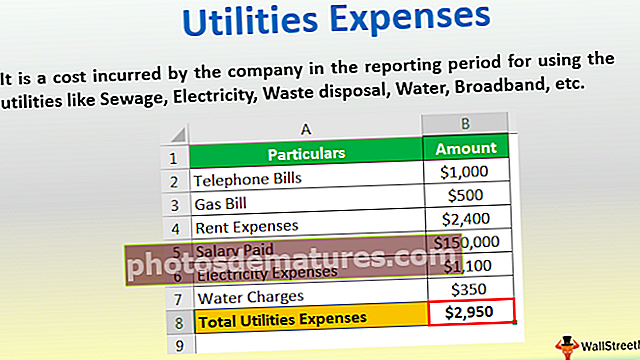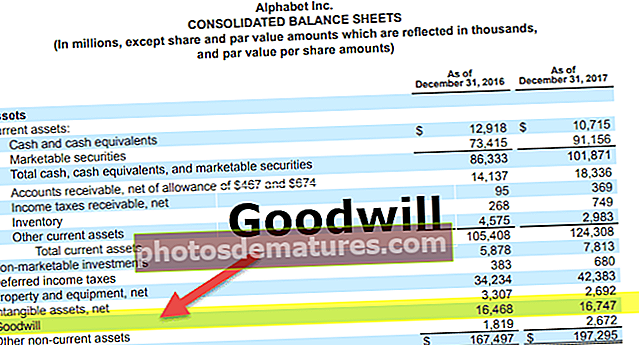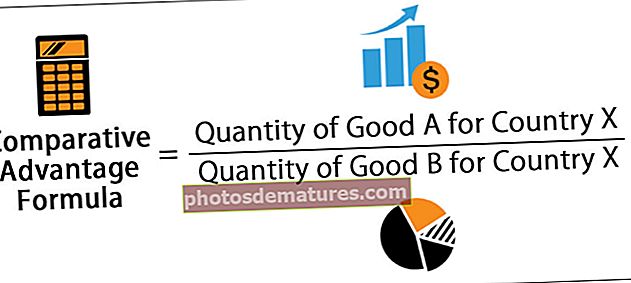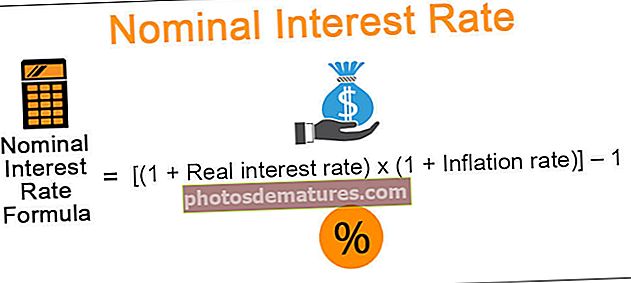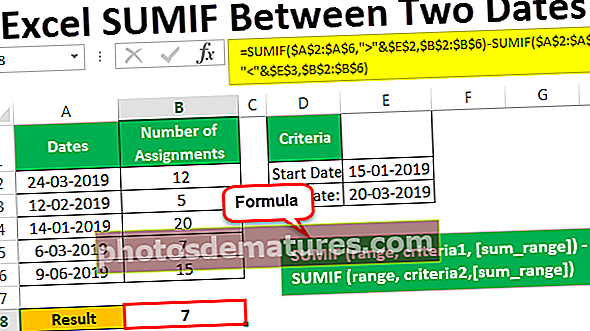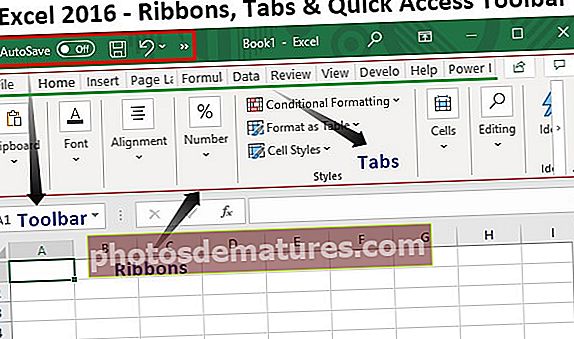Како убацити и уклонити повратак носача у Екцел? (са примерима)
Шта је враћање колица у Екцел ћелији?
Повратак кочије у екцелу ћелија је активност која се користи за потискивање дела садржаја ћелије на нову линију унутар исте ћелије. Када комбинујемо више података о ћелијама у једну ћелију, можда ћемо желети да гурнемо неки садржај у следећи ред како би изгледао уредно и организовано.
Како да убаците повратну карту у Екцел?
Дакле, можемо једноставно рећи „прекидач реда или нови ред уметнут унутар исте ћелије да потисне део садржаја следећег реда“.
Овде можете преузети овај образац за враћање кочија у Екцел - Образац за враћање кочија у ЕкцелЗа пример погледајте доњи скуп података.

У ћелији А1 имамо три реченице и свака реченица је одвојена зарезом (,). Оно што нам треба у овом случају је да треба да гурнемо другу линију у следећу линију и трећу линију у следећу линију попут доње.
- Као што видите горе, смањила је ширину реда и повећала висину реда постављањем знака за враћање кочије.

- Ок, вратимо се на ово и видећемо како можемо уметнути повратну карту. Прво, наши подаци изгледају овако у ћелији.

- Поставите курсор испред садржаја који треба да пребацимо у следећи ред.

- Сада притисните тастер Екцел пречице АЛТ + ЕНТЕР да бисте уметнули знак за враћање кочије у Екцел ћелију.

Док притискате АЛТ + ЕНТЕР тастер је гурнуо садржај испред изабраних података у нови ред уметањем повратка карата.
- Сада поново ставите курсор испред података треће линије.

- Сада поново притисните пречицу АЛТ + ЕНТЕР.

Уметнуо је знак за враћање носача да би податке гурнуо у нову линију унутар исте ћелије.
Уметните Екцел повратак носача помоћу Формуле
У случају спајања вредности различитих ћелија, можда ћемо морати да гурнемо неколико података у следећи ред.
- На пример, погледајте податке у наставку.

- Из горњих података, морамо да комбинујемо ове вредности ћелија, али треба да свака вредност ћелије буде у новом реду као доле.

С обзиром на то да имамо посла са више ћелија, тежак је задатак стално притискати пречицу, уместо тога, можемо користити функцију карактера „ЦХАР“ за уметање повратка у носач.
- Примените доњу формулу како је приказано доле.

- Након примене формуле могли смо да видимо равни ред, једно мало прилагођавање које треба да урадимо је да омотамо ћелије примењене формулом.

У овом примеру смо користили функцију „ЦХАР (10)“ која убацује знак „Повратак кочије“ где год смо применили.
Како уклонити знак за враћање колица из Екцел ћелије?
Ако је уметање враћања кочије једина вештина, онда је уклањање тих знакова враћања кочије још један скуп вештина које треба да научимо.
- Претпоставимо да су у наставку подаци које имамо са Интернета.

Можемо уклонити знак за враћање кочије из екцел ћелије помоћу неколико метода, прва метода је употребом методе реплаце.
- Изаберите опсег података и притисните тастер Цтрл + Х пречица.

- Прво морамо да пронађемо вредност коју замењујемо и у овом случају налазимо знак „Повратак кочије“ да убацимо овај знак који треба да притиснемо Цтрл + Ј.

Само треба да уклонимо знак за враћање носача, па оставите део „Заменити са“ овог метода „Пронађи и замени“.
- Сада притисните дугме „Замени све“ и уклониће све знакове за враћање кочија.

- Други начин уклањања знака за враћање кочије је коришћење формуле. Испод је формула за уклањање знака за враћање кочије из екцел ћелије.

Ствари које треба запамтити
- Царриаге Ретурн додаје нову линију унутар ћелије.
- ЦХАР (10) може да убаци нови ред.
- Комбинација СУБСТИТУТЕ у екцел и ЦХАР функцијама може уклонити знакове за враћање кочија.